Как включить JavaScript при публикации в формате HTML в Adobe Captivate 9
Я очень новичок в Adobe Captivate, и я разработал некоторое руководство с использованием Captivate-9, и я хочу добавить немного кода JavaScript через редактор Captivate, как добавить?
2 ответа
Эти две ссылки помогут понять, как работает captivate и js..!!!
https://helpx.adobe.com/captivate/using/common-js-interface.html
рабочее решение из учебников Adobe.
https://helpx.adobe.com/content/help/en/captivate/using/common-js-interface/_jcr_content/main-pars/download/file.res/Common-JS-interface.zip 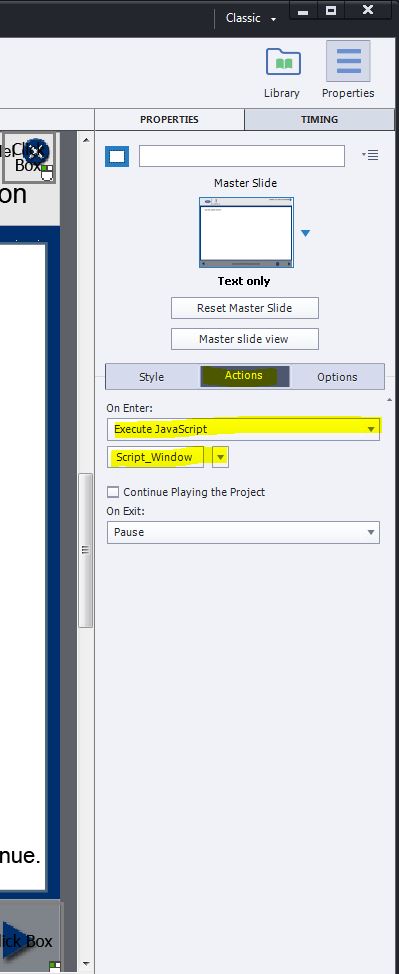
Вы можете включить пользовательские файлы JavaScript, добавив их в папку шаблонов Captivate, которую Captivate использует для создания вашего опубликованного проекта.
Если вы работаете в Windows, ваш путь установки Captivate может выглядеть примерно так:
C:/Program Files (x86)/Adobe/Adobe Captivate CC 2019.
В этом каталоге есть
HTMLпапка, которая является папкой «шаблона», о которой я упоминал ранее.
В эту папку вы можете поместить пользовательский
.jsфайл. Под
assetsкаталог должен быть хорошим местом.
Чтобы на самом деле загрузить скрипт, вы должны загрузить его в файл.
Для этого найдите следующий код в
index.htmlфайл:
var lJSFiles = [ @JSFILES_ARRAY ];
cpXHRJSLoader.js(lJSFiles, function () {
/* … */
});
И замените его на:
var lJSFiles = [ @JSFILES_ARRAY ];
lJSFiles.push('./assets/custom.js');
cpXHRJSLoader.js(lJSFiles, function () {
/* … */
});
Обязательно обновите путь к вашему пользовательскому файлу JavaScript в соответствии с вашими потребностями (
./assets/custom.jsв примере выше).
Статья на тему: «Как добавить пользовательский JavaScript в проекты Adobe Captivate ».